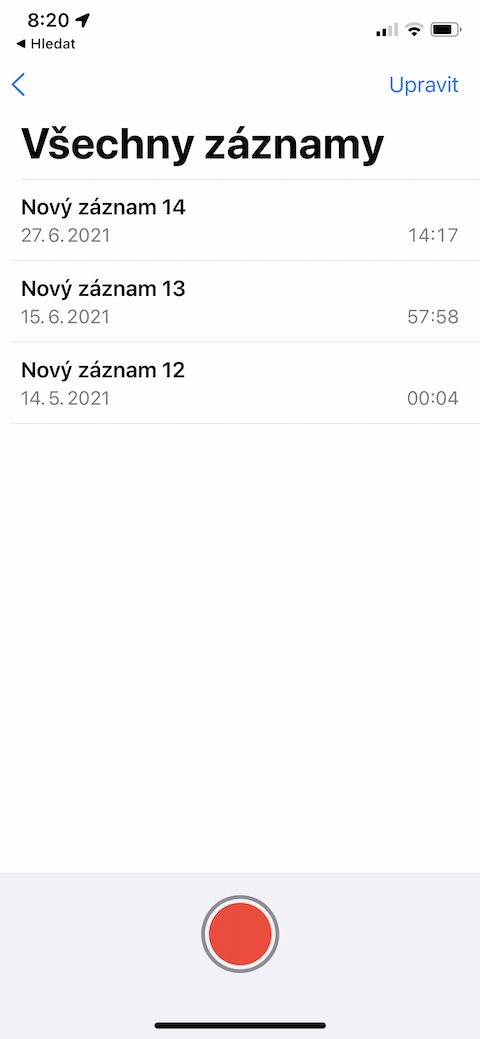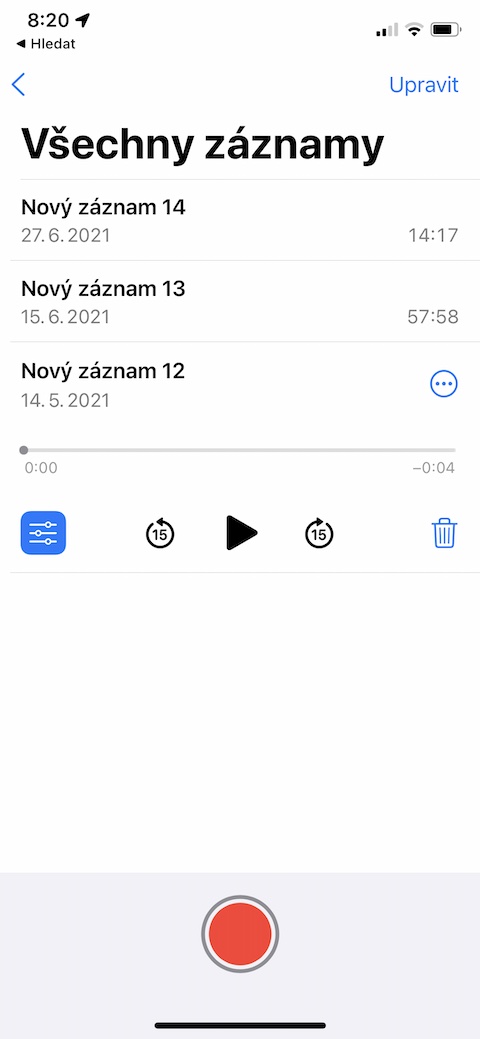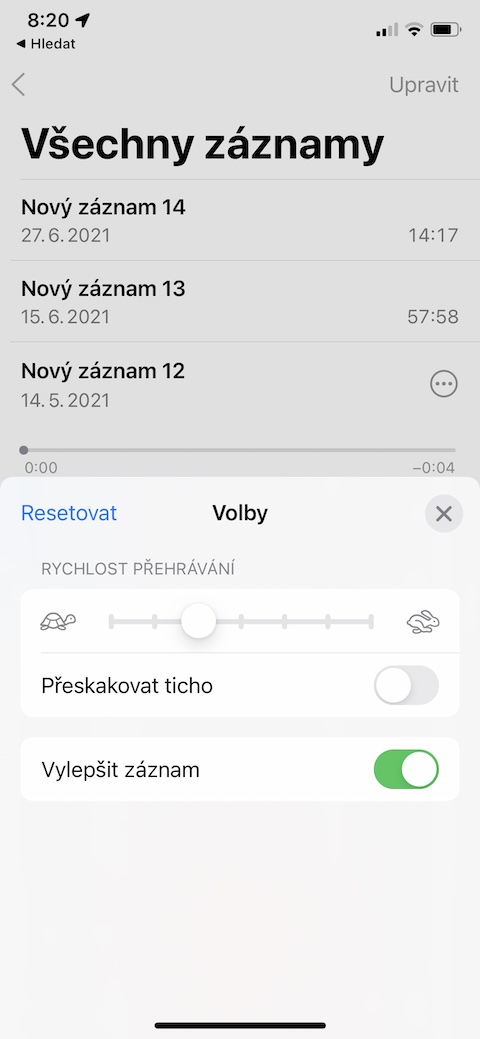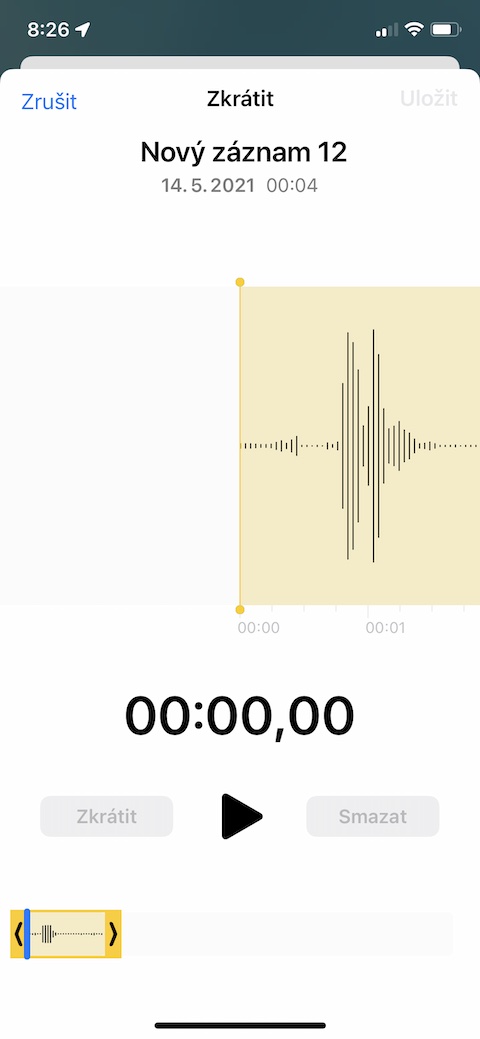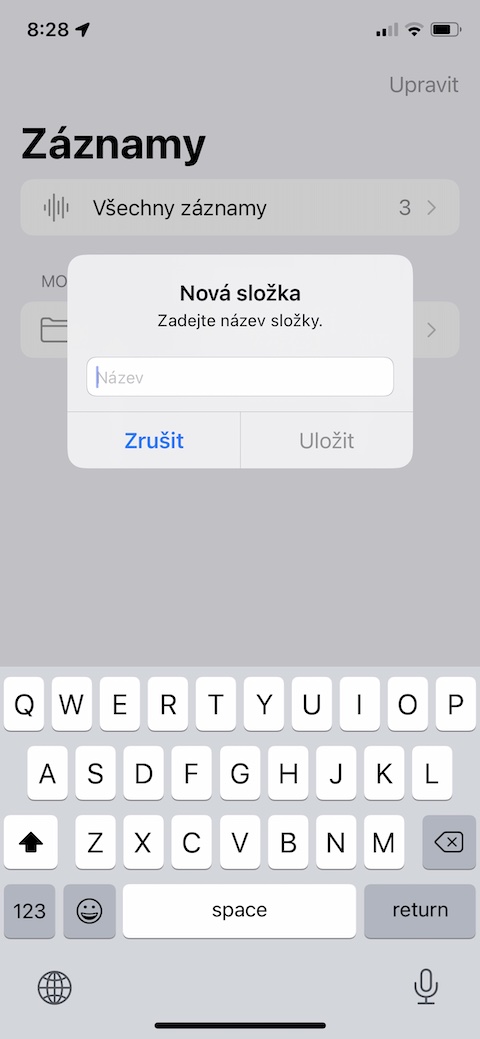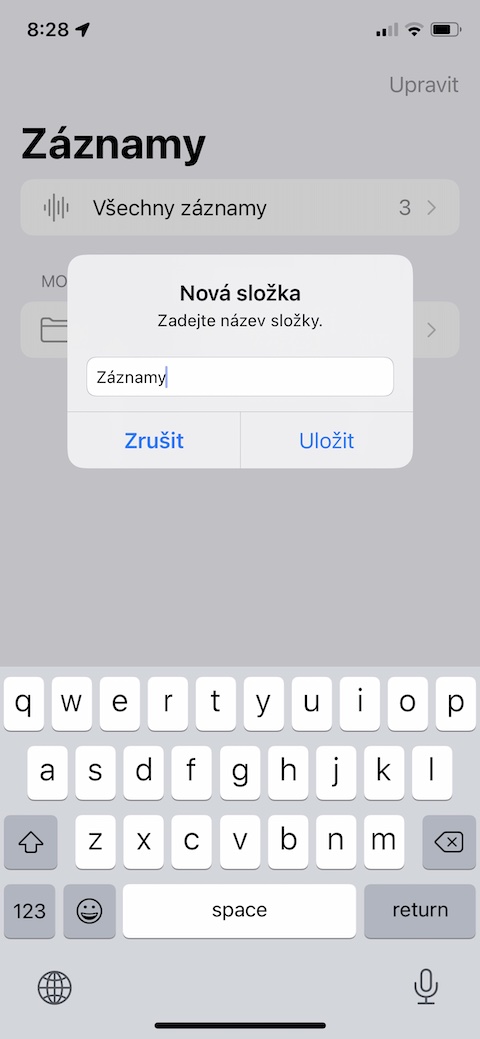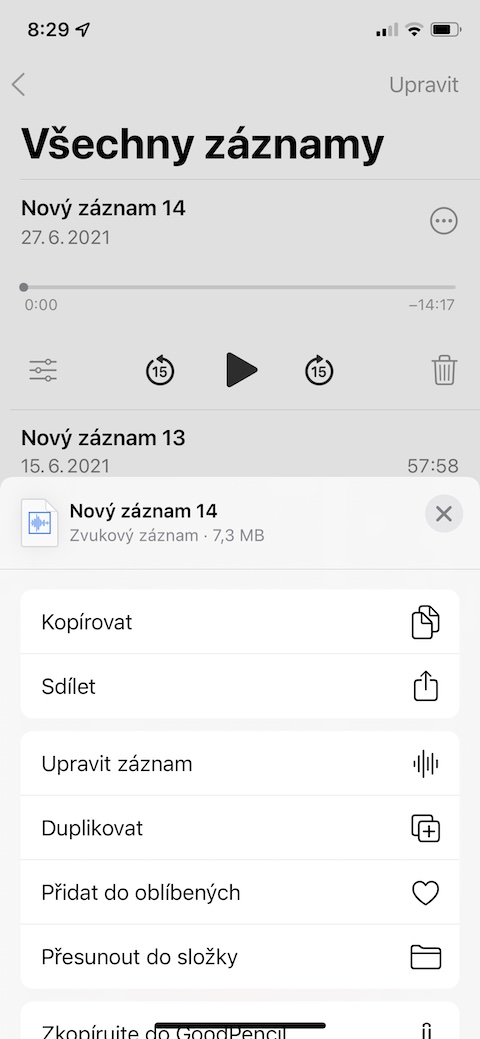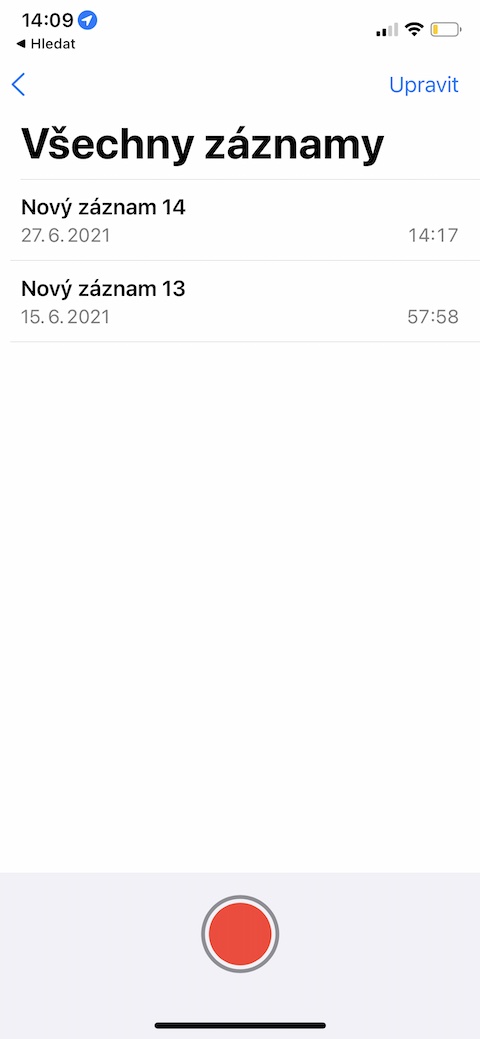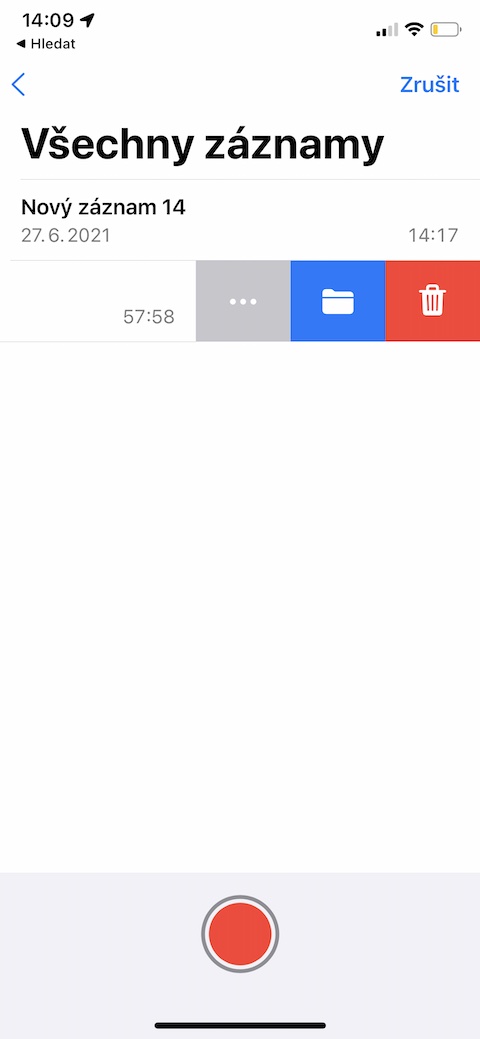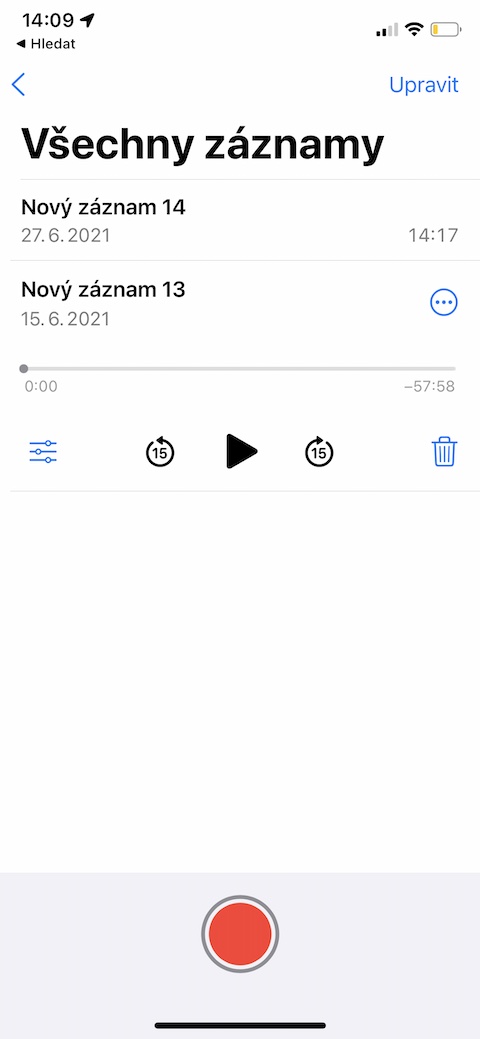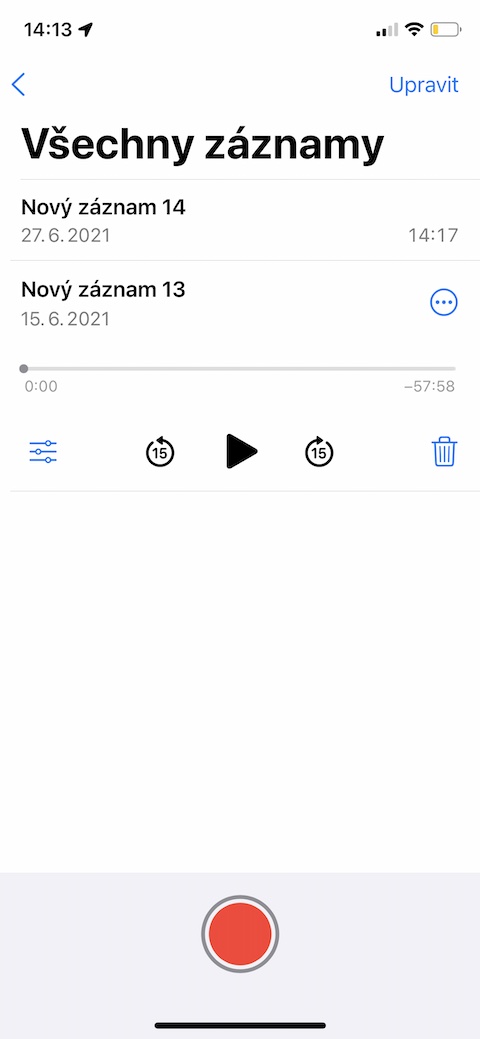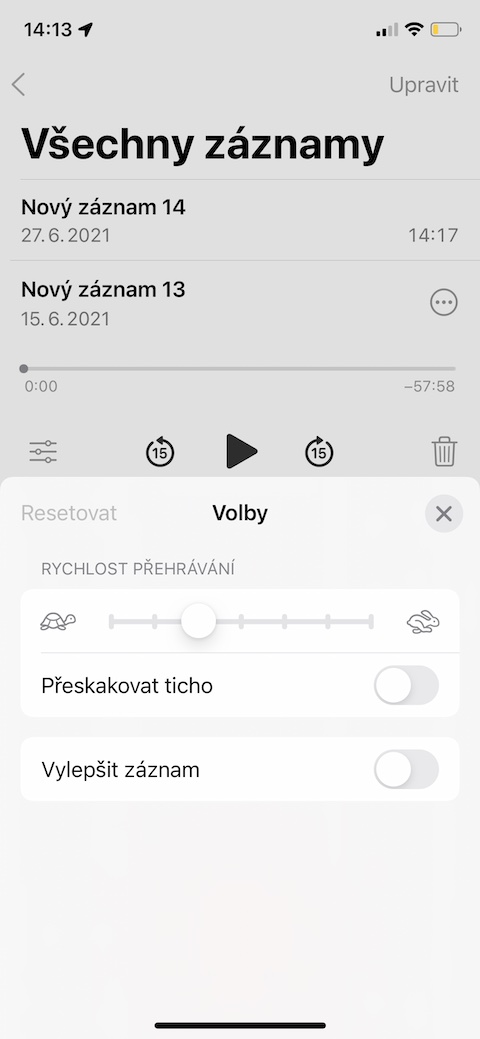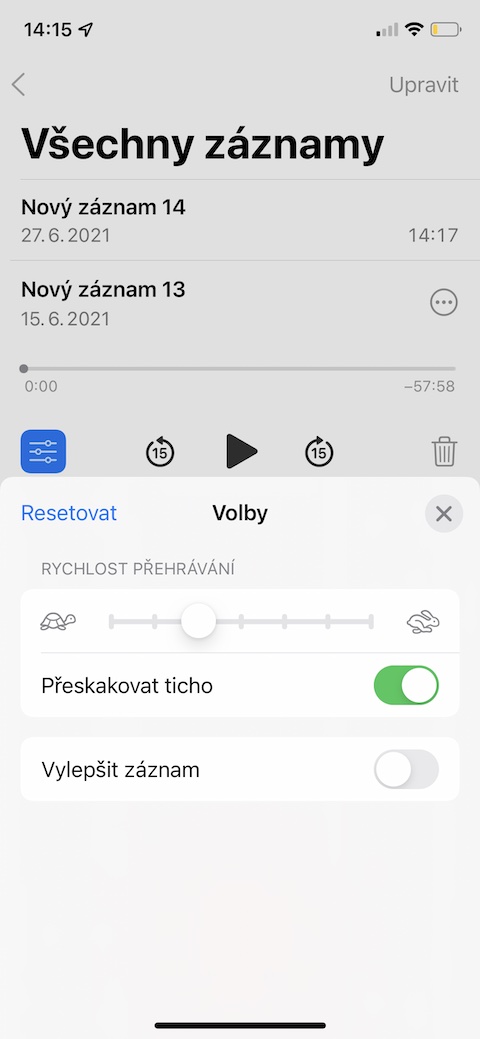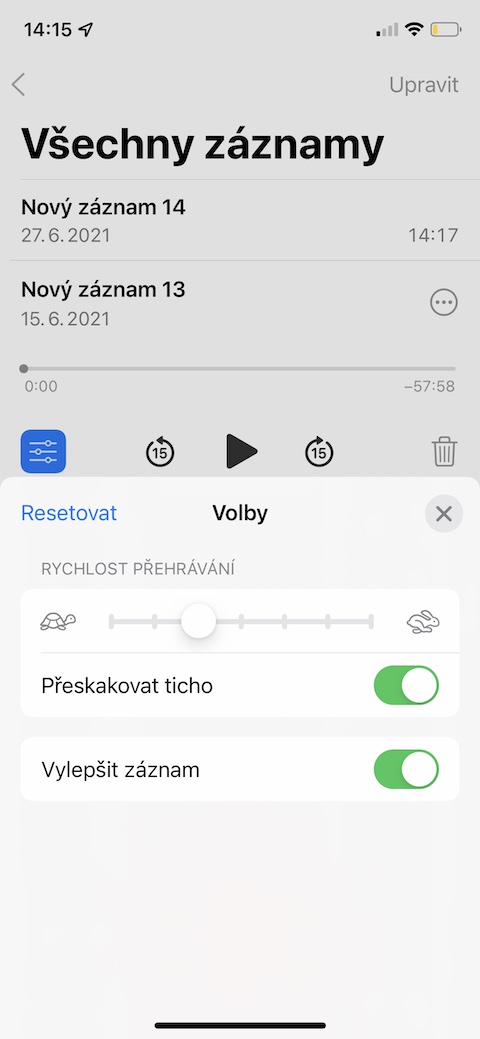ആപ്പിളിൽ നിന്നുള്ള എല്ലാ ഓപ്പറേറ്റിംഗ് സിസ്റ്റങ്ങളിലും നിങ്ങൾക്ക് ഉപയോഗിക്കാൻ കഴിയുന്ന ഒരു മികച്ച നേറ്റീവ് ആപ്ലിക്കേഷനാണ് ഡിക്ടഫോൺ. ഡിക്ടഫോൺ ഉപയോഗിച്ച്, നിങ്ങൾക്ക് വ്യത്യസ്ത ഫൂട്ടേജുകളുടെ റെക്കോർഡിംഗുകൾ നിർമ്മിക്കാനും അവ എഡിറ്റുചെയ്യാനും പേരുമാറ്റാനും പങ്കിടാനും കഴിയും. ഇന്നത്തെ ലേഖനത്തിൽ, നേറ്റീവ് ഡിക്റ്റഫോണിനൊപ്പം പ്രവർത്തിക്കുമ്പോൾ നിങ്ങൾ തീർച്ചയായും ഉപയോഗിക്കുന്ന അഞ്ച് ഉപയോഗപ്രദമായ നുറുങ്ങുകളും തന്ത്രങ്ങളും ഞങ്ങൾ നിങ്ങളെ പരിചയപ്പെടുത്തും. ചില നുറുങ്ങുകൾ iOS 15 ബീറ്റയിൽ മാത്രമേ പ്രവർത്തിക്കൂ.
ആകാം നിങ്ങൾക്ക് താൽപ്പര്യമുണ്ട്

പ്ലേബാക്ക് വേഗത മാറ്റുക
നേറ്റീവ് ഡിക്ടഫോണിൽ ഓഡിയോ റെക്കോർഡിംഗുകൾ കേൾക്കുമ്പോൾ, നിങ്ങൾ സ്ഥിരസ്ഥിതി പ്ലേബാക്ക് വേഗതയിൽ മാത്രം ആശ്രയിക്കേണ്ടതില്ല. നിങ്ങൾക്ക് വേഗത കുറയ്ക്കാനോ പ്ലേബാക്ക് വേഗത്തിലാക്കാനോ താൽപ്പര്യമുണ്ടെങ്കിൽ, v ടാപ്പ് ചെയ്യുക രേഖകളുടെ പട്ടിക na ആവശ്യമായ രേഖ🇧🇷 ചെയ്തത് ഇടത് വശം ക്ലിക്ക് ചെയ്യുക സ്ലൈഡറുകളുള്ള നീല ഐക്കൺ ടാബിലും തിരഞ്ഞെടുപ്പ് പ്ലേബാക്ക് വേഗത ക്രമീകരിക്കാൻ സ്ലൈഡർ ഉപയോഗിക്കുക.
റെക്കോർഡിംഗ് ദൈർഘ്യം മാറ്റുന്നു
ഐഫോണിലെ നേറ്റീവ് ഡിക്റ്റഫോൺ റെക്കോർഡിംഗ് ട്രിം ചെയ്യുന്നതിനും അതിൻ്റെ ദൈർഘ്യം കുറയ്ക്കുന്നതിനുമുള്ള പ്രവർത്തനവും വാഗ്ദാനം ചെയ്യുന്നു. IN രേഖകളുടെ പട്ടിക ആവശ്യമുള്ള റെക്കോർഡ് ടാപ്പുചെയ്യുക, തുടർന്ന് അതിൻ്റെ പേരിൻ്റെ വലതുവശത്ത് ക്ലിക്ക് ചെയ്യുക ഒരു സർക്കിളിൽ മൂന്ന് ഡോട്ടുകളുടെ ഐക്കൺ. തിരഞ്ഞെടുക്കുക റെക്കോർഡ് എഡിറ്റ് ചെയ്യുക, മുകളിൽ വലതുഭാഗത്ത് ക്ലിക്ക് ചെയ്യുക ക്രോപ്പ് ഐക്കൺ തുടർന്ന് റെക്കോർഡിംഗ് ദൈർഘ്യം ക്രമീകരിക്കുക.
ഫോൾഡറുകൾ സൃഷ്ടിക്കുന്നു
മികച്ച അവലോകനത്തിനായി നിങ്ങളുടെ iPhone-ലെ നേറ്റീവ് വോയ്സ് റെക്കോർഡറിലെ ഓഡിയോ റെക്കോർഡിംഗുകൾ ഫോൾഡറുകളായി അടുക്കാനും നിങ്ങൾക്ക് കഴിയും. IN പ്രധാന സ്ക്രീനിൻ്റെ താഴെ വലത് കോണിൽ വോയ്സ് റെക്കോർഡർ ആപ്പ് ടാപ്പ് ചെയ്യുക ഫോൾഡർ ഐക്കൺ. അത് കഴിഞ്ഞാൽ മതി പുതുതായി സൃഷ്ടിച്ച ഫോൾഡറിന് പേര് നൽകുക സംരക്ഷിക്കുകയും ചെയ്യുക. നിങ്ങളുടെ ഏതെങ്കിലും റെക്കോർഡുകൾ ഒരു പുതിയ ഫോൾഡറിലേക്ക് നീക്കണമെങ്കിൽ, ലിസ്റ്റിൽ ക്ലിക്ക് ചെയ്യുക അതിന്റെ പേര്, ശീർഷകത്തിൻ്റെ വലതുവശത്ത് ക്ലിക്ക് ചെയ്യുക ഒരു സർക്കിളിൽ മൂന്ന് ഡോട്ടുകളുടെ ഐക്കൺ av മെനു തിരഞ്ഞെടുക്കുക ഫോൾഡറിലേക്ക് നീക്കുക.
ഒരു റെക്കോർഡ് ഇല്ലാതാക്കുന്നു
നേറ്റീവ് ഡിക്റ്റഫോണിൽ തിരഞ്ഞെടുത്ത റെക്കോർഡിംഗ് ഇല്ലാതാക്കാൻ നിരവധി മാർഗങ്ങളുണ്ട്. ഒരു ഓപ്ഷൻ ലിസ്റ്റിലുണ്ട് നൽകിയിരിക്കുന്ന റെക്കോർഡുള്ള പാനൽ ഇടതുവശത്തേക്ക് നീക്കുക ഒപ്പം ടാപ്പുചെയ്യുക ചവറ്റുകുട്ട ഐക്കൺ. റെക്കോർഡിൽ ടാപ്പുചെയ്ത് വീണ്ടും ടാപ്പുചെയ്യുക എന്നതാണ് മറ്റൊരു ഓപ്ഷൻ ചവറ്റുകുട്ട ഐക്കൺ.
മെച്ചപ്പെട്ട റെക്കോർഡിംഗും നിശബ്ദത ഒഴിവാക്കലും
നിങ്ങൾക്ക് iPhone-ലെ നേറ്റീവ് ഡിക്റ്റഫോണിൽ ഓഡിയോ റെക്കോർഡിംഗുകൾ എളുപ്പത്തിലും വേഗത്തിലും മെച്ചപ്പെടുത്താം അല്ലെങ്കിൽ നിശബ്ദത ഒഴിവാക്കാം. റെക്കോർഡിംഗ് മെച്ചപ്പെടുത്താൻ അല്ലെങ്കിൽ ആദ്യം നിശബ്ദത ഒഴിവാക്കുക അതിൻ്റെ പേരിൽ ക്ലിക്ക് ചെയ്യുക തുടർന്ന് താഴെ വലത് ക്ലിക്ക് ചെയ്യുക സ്ലൈഡറുകൾ ഐക്കൺ. അതിനുശേഷം, നിങ്ങൾ ചെയ്യേണ്ടത് ഇനങ്ങൾ സജീവമാക്കുക എന്നതാണ് നിശബ്ദത ഒഴിവാക്കുക a റെക്കോർഡ് മെച്ചപ്പെടുത്തുക.